Dans Windows 10, vous pouvez prendre une imprimante, la brancher sur un ordinateur, puis l’imprimer depuis un autre ordinateur. Tout cela est rendu possible grâce au partage d’imprimante en réseau. Nous avons déjà abordé ce sujet dans notre article sur le partage d’imprimantes sous Windows 7, mais certaines étapes et certains écrans ont légèrement changé sous Windows 10. Lisez la suite pour plus de détails.
Partage d’imprimantes sur le réseau dans Windows 10
Avant de pouvoir partager une imprimante, celle-ci doit d’abord être configurée, connectée et mise sous tension. Cliquez sur Démarrer > Paramètres > Appareils, puis ouvrez le lien Appareils et imprimantes. Cliquez avec le bouton droit de la souris sur votre imprimante, puis cliquez sur Propriétés de l’imprimante.
Cliquez sur Démarrer > Paramètres > Périphériques, puis ouvrez le lien Périphériques et imprimantes. Faites un clic droit sur votre imprimante, puis cliquez sur Propriétés de l’imprimante.

Sélectionnez l’onglet Partage puis cochez la case pour partager votre imprimante.
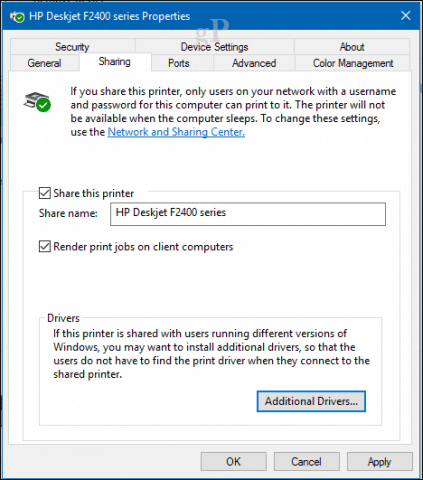
Les utilisateurs doivent tenir compte du fait que, si vous partagez une imprimante avec plusieurs périphériques exécutant un mélange d’architectures client Windows – 32 ou 64 bits -, vous devez activer l’option « Rendre les travaux d’impression sur les ordinateurs clients ». Ainsi, les autres utilisateurs pourront facilement installer l’imprimante lorsqu’ils se connecteront sur le réseau.
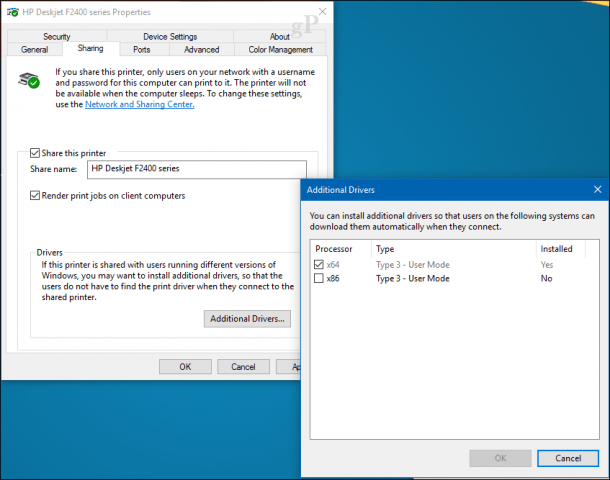
Connecter à une imprimante partagée Windows 10
Après avoir configuré votre imprimante partagée, vous pouvez vous y connecter de plusieurs façons. La première méthode se fait depuis l’intérieur de Périphériques et imprimante. Cliquez sur le bouton Ajouter une imprimante, puis sur le lien, L’imprimante que je veux n’est pas répertoriée. Choisissez la case d’option Sélectionner une imprimante partagée par son nom puis naviguez jusqu’à l’imprimante sur votre réseau puis cliquez sur ouvrir.

Vous serez invité à installer le pilote. Cliquez sur Suivant pour terminer l’installation de l’imprimante.
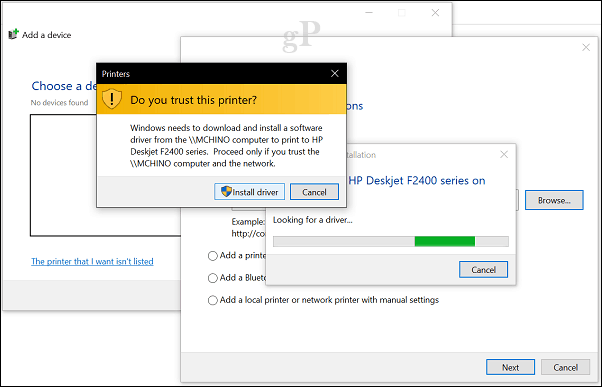
C’est tout ! L’imprimante s’affichera désormais dans Appareils et imprimantes en tant que périphérique local.
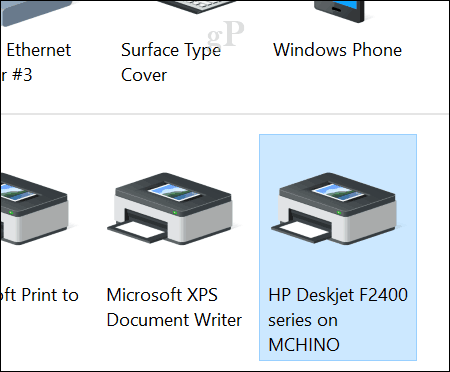
Une autre façon de vous connecter à une imprimante réseau partagée consiste à le faire à partir de l’Explorateur de fichiers. Ouvrez le dossier Réseau, parcourez l’ordinateur contenant l’imprimante partagée, faites un clic droit dessus puis cliquez sur Connecter.
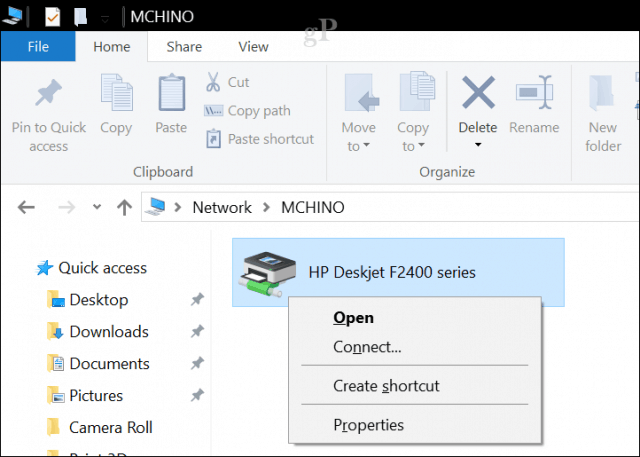
Conclusion
Et voilà. Le partage d’imprimantes sur un réseau Windows 10 est un excellent moyen de connecter plusieurs appareils à la même imprimante. Cela vous permet d’imprimer des fichiers et des documents sans les envoyer par courriel entre les appareils. Ce n’est qu’une des façons dont vous pouvez facilement partager des fichiers, du stockage et des imprimantes dans Windows 10.
0 commentaire